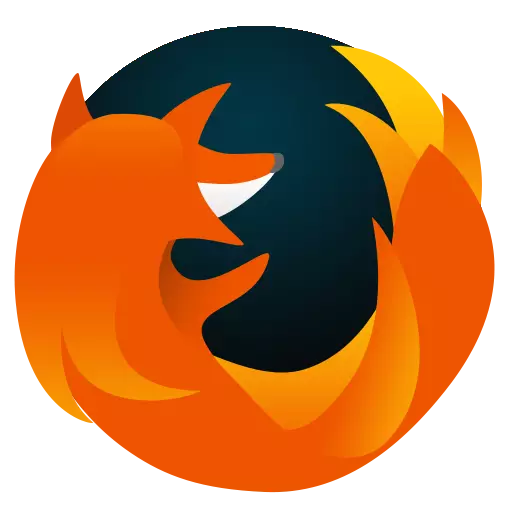
Mozilla Firefoxia pidetään yhtenä vakavimmista ja kohtalaisesti kuluttavista tietokoneen resursseista, mutta tämä ei sulje pois ongelmien todennäköisyyttä tässä selaimessa. Tänään katsomme mitä tehdä, jos Mozilla Firefox-selain ei vastaa.
Pääsääntöisesti Firefoxin syyt eivät vastaa tarpeeksi banal, mutta käyttäjät usein ja eivät ajattele niitä, ennen kuin selain alkaa toimia väärin. On mahdollista, että selaimen uudelleenkäynnistyksen jälkeen ongelma ratkaistaan, mutta tilapäisesti, jonka yhteydessä se toistetaan, kunnes sen esiintyminen poistetaan.
Seuraavassa tarkastellaan tärkeimmät syyt, jotka voivat vaikuttaa ongelman syntymiseen sekä tapoja ratkaista ne.
Mozilla Firefox ei vastaa: Tärkeimmät syyt
Syy 1: Tietokoneen kuormitus
Ensinnäkin, että selain on tiukasti jäädyttää, kannattaa olettaa, että tietokoneen resurssit ovat loppumassa käynnissä prosesseja, joiden seurauksena selain ei tavallisesti voi jatkaa toimintaansa, kun muut järjestelmän lataamiset eivät ole suljettu.
Ensinnäkin sinun täytyy juosta "Task Manager" Näppäinten yhdistelmä Ctrl + Shift + Del . Tarkista järjestelmän työllisyys välilehdessä "Prosessit" . Olemme erityisen kiinnostuneita keskusprosessorista ja RAM: sta.
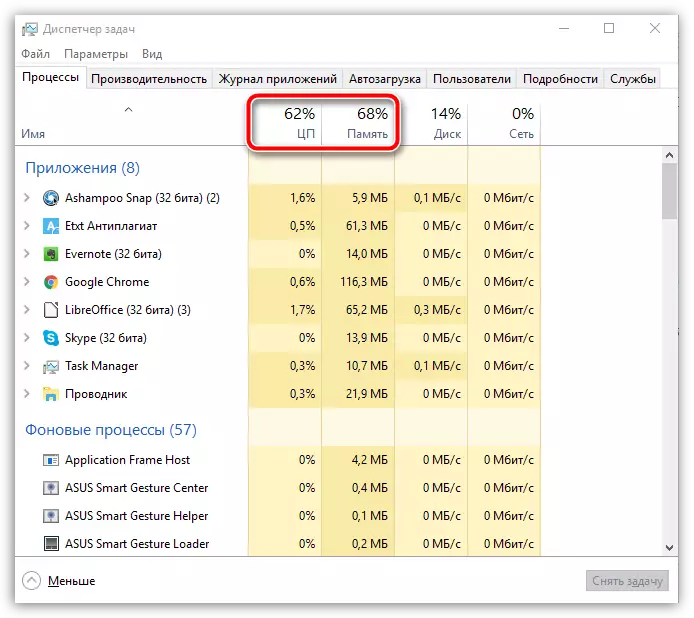
Jos nämä parametrit ladataan lähes 100%, sinun on suljettava tarpeettomia sovelluksia, joita et tarvitse työskennellä Firefoxin kanssa. Voit tehdä tämän napsauttamalla hiiren kakkospainikkeella sovellusta ja valitse kohde näytössä näkyvällä kontekstivalikossa. "Poista tehtävä" . Samalla tavalla tekemällä kaikki tarpeettomat ohjelmat.
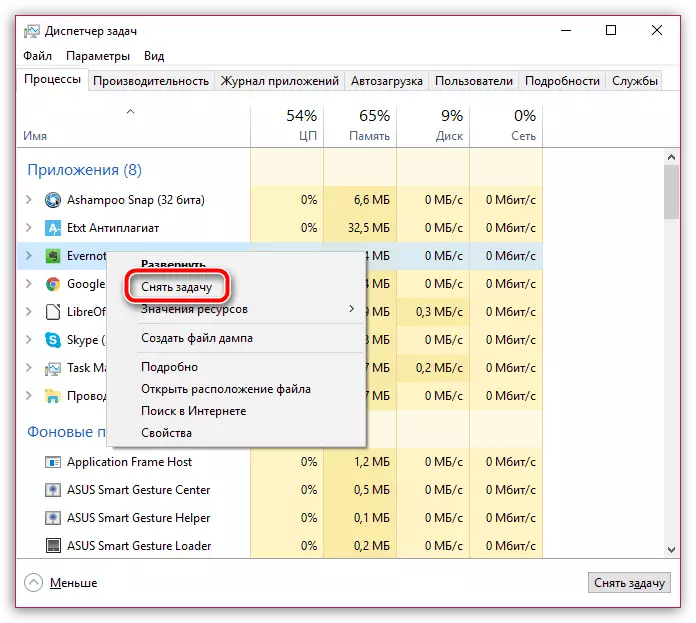
Syy 2: Järjestelmän vika
Erityisesti tämä syy Firefox Fatzesin syynä voidaan epäillä, jos tietokoneesi ei ole käynnistetty uudelleen pitkään (haluat käyttää "unta" ja "lepotila" -tilat).
Tässä tapauksessa sinun on napsautettava painiketta. "Alkaa" , valitse vasemmassa alakulmassa virtakuvake ja siirry sitten kohtaan "Reboot" . Odota, että tietokone lataa tavalliseen tapaan ja tarkista sitten Firefoxin suorituskyky.
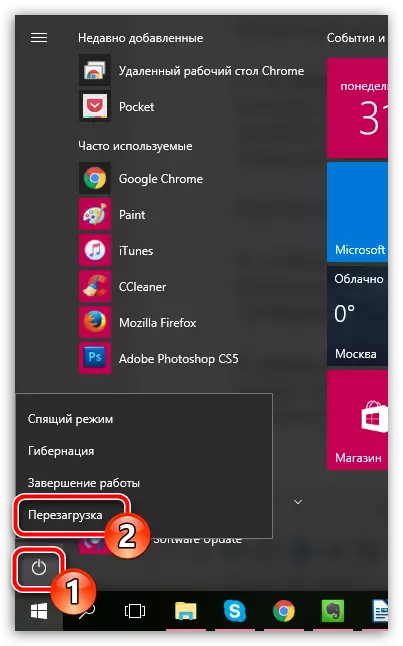
Syy 3: Vanhentunut Firefox-versio
Mikä tahansa selain tarvitsee ajankohtaisen päivityksen useista syistä: OS: n uuteen versioon on selaimen sovittaminen, reiät poistetaan, että hakkerit käyttävät järjestelmän tartuttamiseen ja uudet mielenkiintoiset ominaisuudet näkyvät.Tästä syystä sinun on tarkistettava Mozilla Firefox päivityksiä varten. Jos päivitykset havaitaan, sinun on asennettava.
Tarkista ja asenna päivitykset selaimen Mozilla Firefoxille
Syy 4: Kertyneet tiedot
Usein selaimen epävakaaseen työn syy voi olla kertynyt tieto, joka suositeltavaa puhdistaa ajankohtaisesti. Täydellisiin tietoihin perinteen mukaan on välimuisti, evästeet ja historia. Puhdista nämä tiedot ja käynnistä selain uudelleen. On mahdollista, että tämä yksinkertainen vaihe ratkaista ongelman selaimen työssä.
Kuinka puhdistaa välimuisti Mozilla Firefox-selaimessa
Syy 5: Outbupping lisäosat
Mozilla Firefoxin käyttöä on vaikea toimittaa käyttämättä ainakin yhtä selaimen täydennystä. Monet käyttäjät, ajan mittaan, asenna melko vaikuttava määrä lisäyksiä, mutta unohda poistaa tai poistaa käytöstä.
Jos haluat poistaa ylimääräiset lisäosat Firefoxissa, napsauta valikkopainikkeessa oikeaa ylimääräistä selainaluetta ja siirry sitten näkyviin luetteloon "Lisäykset".
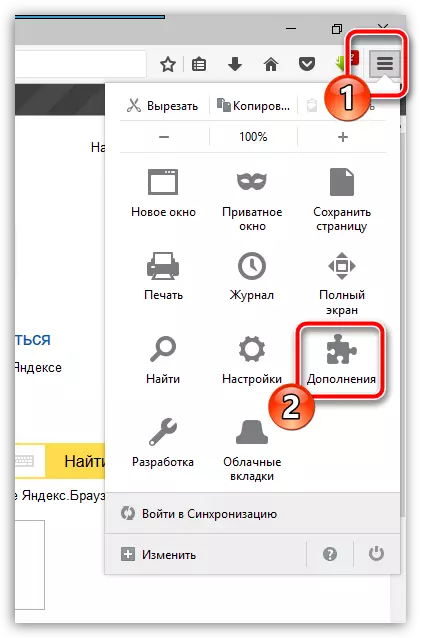
Siirry ikkunan vasemmassa alakulmassa välilehdessä "Laajennukset" . Jokaisen lisäyksen oikealla puolella on selaimelle, on painikkeita "Poista käytöstä" ja "Poistaa" . Sinun tarvitsee ainakin irrottaa käyttämättömät lisäykset, mutta se on parempi, jos poistat ne lainkaan tietokoneesta.
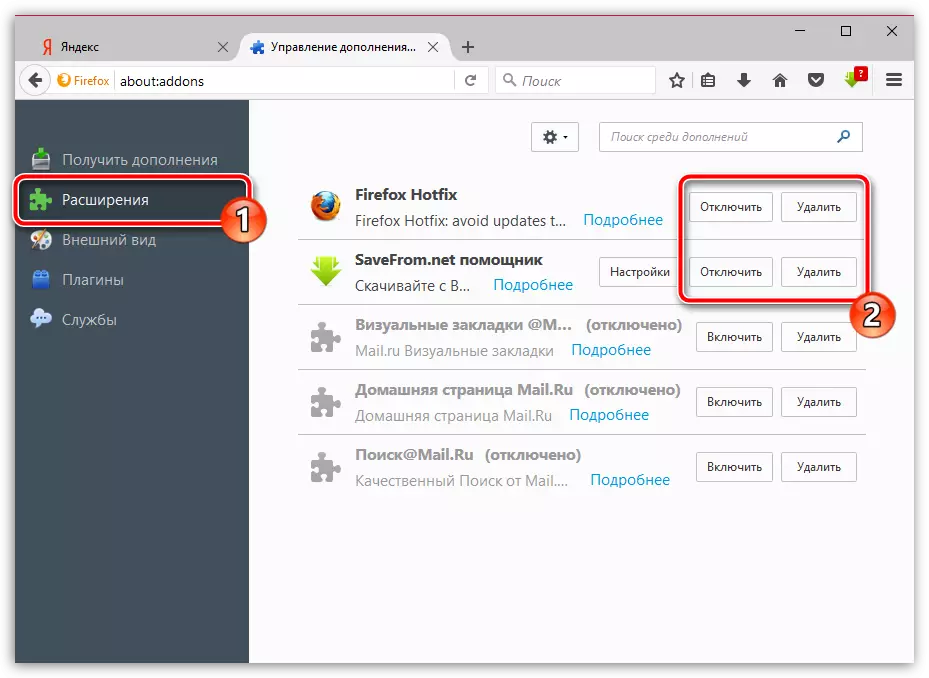
Syy 6: Virheelliset työn laajennukset
Laajennusten lisäksi Mozilla Firefox-selaimen avulla voit asentaa laajennuksia, joiden avulla selain pystyy näyttämään eri sisällön Internetissä, esimerkiksi Adobe Flash Player asennettu laajennus vaaditaan flash-sisällön näyttämiseen.
Jotkin laajennukset, kuten sama Flash Player, voivat vaikuttaa selaimen virheelliseen työhön, joka varmistaa tämän syyn, sinun on poistettava ne käytöstä.
Voit tehdä tämän napsauttamalla Firefoxin oikeassa yläkulmassa valikkopainikkeella ja siirry sitten osaan "Lisäykset".
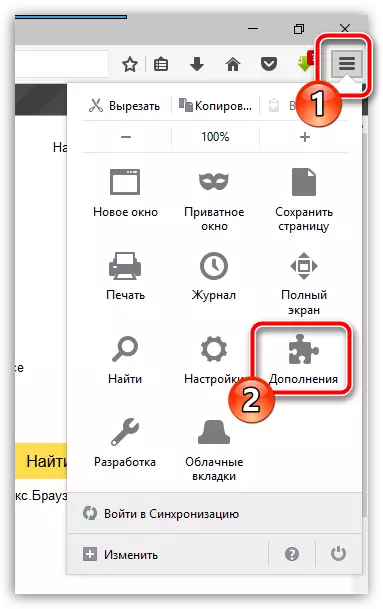
Siirry ikkunan vasemmassa alakulmassa välilehdessä "Laajennukset" . Irrota laajennuksen enimmäismäärän toimenpide, erityisesti tämä koskee näitä laajennuksia, jotka on merkitty selaimella vaarallisena. Tämän jälkeen käynnistä Firefox uudelleen ja tarkista verkkoselaimen vakautus.
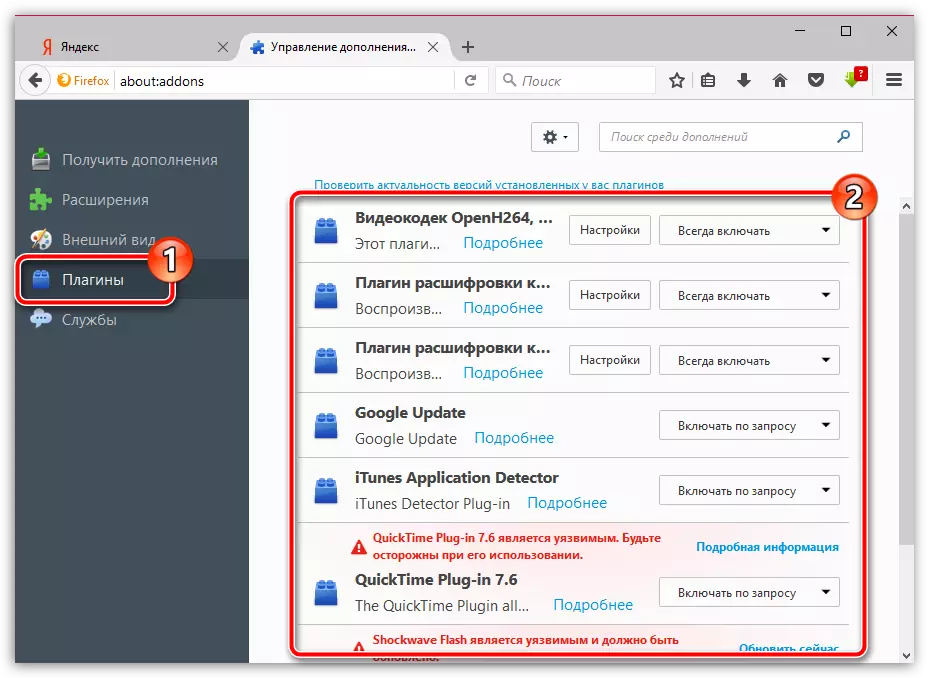
Syy 7: Asenna selain uudelleen
Tietokoneen muutoksen seurauksena Firefox voitaisiin rikkoa, minkä seurauksena ongelmien ratkaiseminen on tarpeen asentaa selain uudelleen. On toivottavaa, jos et vain poista selainta valikon kautta "Ohjauspaneeli" - "Poista ohjelmat" Ja tee selaimen täydellinen puhdistus. Lue lisää Firefoxin täydellisestä poistamisesta tietokoneesta on jo kerrottu verkkosivuillamme.Kuinka poistaa Mozilla Firefoxin kokonaan tietokoneesta
Selaimen poistamisen jälkeen käynnistä tietokone uudelleen ja lataa sitten Mozilla Firefox-jakelun uusin versio Kehittäjän virallisesta verkkosivustolta.
Lataa Mozilla Firefox-selain
Suorita ladattu jakelu ja suorita selain tietokoneeseen.
Syy 8: Viral-toiminta
Useimmat virukset, jotka tulevat järjestelmään, vaikuttavat ennen kaikkea selaimissa, heikentävät oikeaa työtä. Tästä syystä kohdata se, että Mozilla Firefox, jolla on pelottava taajuus, lakkaa vastaamaan, sinun on skannattava järjestelmä virusten läsnäolosta.
Voit viettää skannauksen sekä tietokoneen virustentorjunta- ja erikoisoperaatiossa, Dr.Web Cureit..
Lataa Dr.Web Cureit -ohjelma
Jos tietokoneesi skannauksen seurauksena kaikki uhkat löytyvät, sinun on korjattava ne ja käynnistää tietokone uudelleen. On mahdollista, että viruksen tekemät muutokset selaimessa säilyy, joten sinun on asennettava Firefox uudelleen, kuten seitsemännessä syyssä on kuvattu.
Syy 9: Vanhentunut Windows-versio
Jos olet Windows 8.1 -käyttäjä ja enemmän nuorempi versio käyttöjärjestelmästä, sinun on tarkistettava, onko sinulla nykyisiä päivityksiä, joista tietokoneeseen asennettujen ohjelmien oikea toiminta riippuu suoraan tietokoneesta.Voit tehdä sen valikossa "Ohjauspaneeli" - "Windows Update Center" . Suorita tarkistus päivityksistä. Jos tuloksena päivitykset löydetään, tarvitset ne kaikki varmasti asentaa.
Syy 10: Virheellinen Windows-työ
Jos mikään edellä kuvatuista tavoista ei ole auttanut ratkaisemaan ongelmia selaimen työn kanssa, kannattaa miettiä elvytysmenettelyn käynnistämistä, joka palauttaa käyttöjärjestelmän toiminnon ajanhetkellä, jolloin ei ole ongelmia työn kanssa selaimesta.
Voit tehdä tämän avata valikko "Ohjauspaneeli" Asenna parametri oikeassa yläkulmassa "Pienet merkit" Ja sitten siirry osaan "Elpyminen".
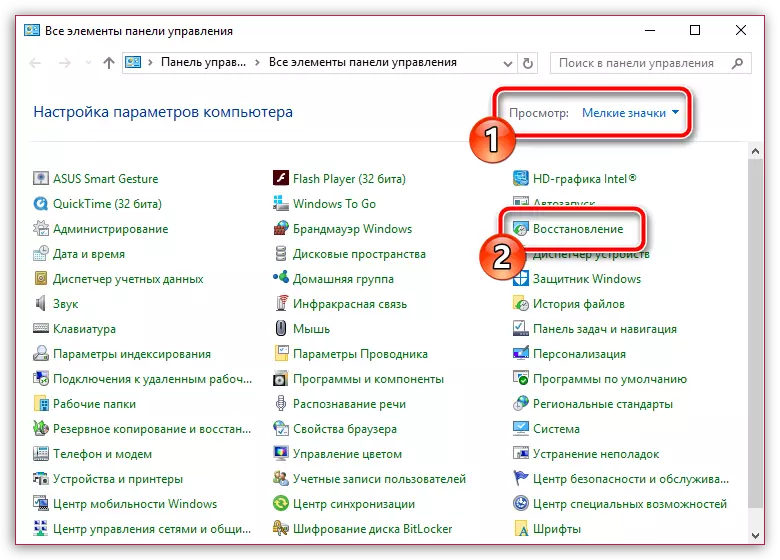
Valitse avautuvassa ikkunassa "Järjestelmän elpyminen".
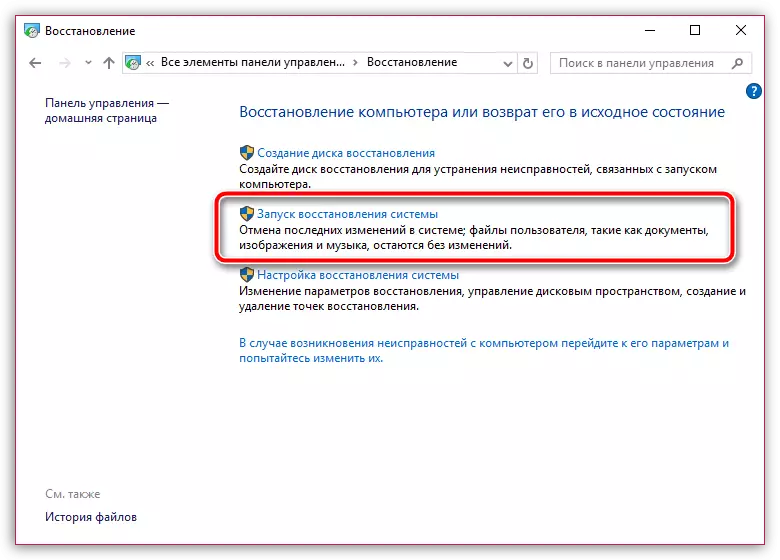
Valitse sopiva takaiskupiste, joka on päivätty ajanjaksolla, kun Firefox-työn ongelmia havaittiin. Huomaa, että palautusprosessin aikana ei vaikuta käyttäjätiedostot ja todennäköisesti virustorjuntatietoa. Muussa tapauksessa tietokone palautetaan valitulle ajanjaksolle.
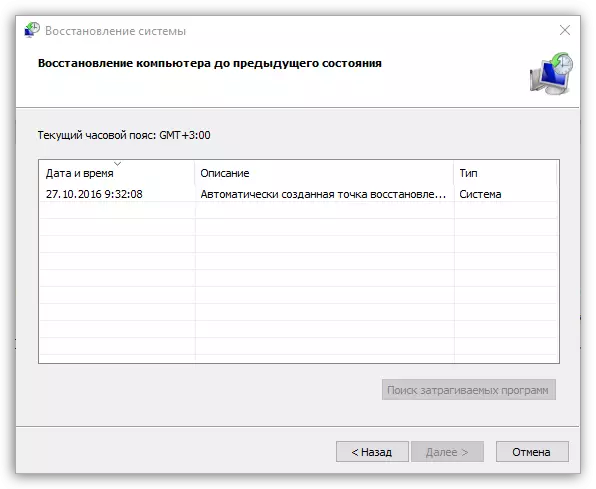
Odota palautusmenettelyä loppuun. Tämän prosessin kesto voi riippua tämän toipumispisteen luomisesta tehtyjen muutosten lukumäärästä, mutta valmistaudu siihen, mitä sinun on odotettava useita tunteja.
Toivomme, että nämä suositukset auttoivat ratkaisemaan ongelmia selaimen työn kanssa.
